Десет трика, за да персонализираме чат на скайп, конфигуриране на софтуер

1. Промяна на размера на шрифта и текст

Първоначално размерът на текста е доста малък, но това може лесно да се променя. Това важи и за шрифта. Отидете на "Инструменти", след което изберете "Настройки". Освен това, както е показано по-долу.
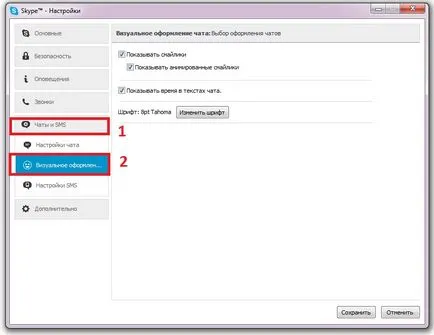
Това е мястото, където е направена промяна на шрифта, която съответства само на собствения си вкус.
2. Преименуване контакти
3. Монтаж на уведомлението според словото
Ако се свързвате с произволна чат или вие често се разсейва от уведомлението за ново входящо съобщение, но вие се интересувате само от нещо конкретно, нещо важно. Така че можете да зададете уведомление само ако използвате определена дума. Когато написаните думи ще са важни за вас в същото време и са получили уведомление, в други случаи вие нищо не безпокоят. За да инсталирате такава нотификация, изберете раздела "кореспонденции" прищявка "Настройки за известяване". Струва си да припомним, че тези възможности ще се прилага само за разговора, който е отворен по време на настройките за инсталиране. За всеки комплект данни, функции индивидуално.
4. Редактирайте последното ви изречение
Забелязахме, печатна грешка в предложението, което вече е било изпратено? Няма значение! Последно отпечатани можете лесно да го оправя. Трябва само да натиснете десния бутон и изберете "Edit Message", а след това просто да реши проблема и да го изпратите отново.
5. Премахване на последното съобщение
Изтриване на последния запис е възможно по същия начин, както и да го редактирате, само в менюто, което се отваря, когато трябва да изберете с десен кликнете върху "премахване". Жалко е, че никой не премахване или корекция не минава без да остави следа: ". Изтрито съобщение" след коригиране изглежда обратното съобщение молив, а в случай на отстраняване на думите заменят с
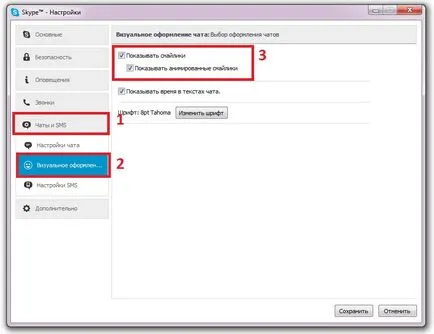
7. отварянето на няколко чатове в същото време
Или използвайте метода, както е показано по-долу.
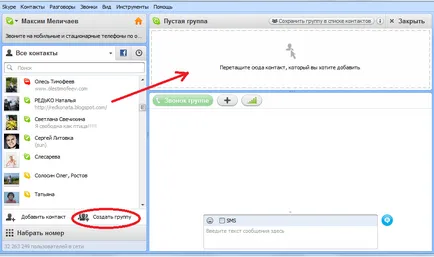
8. Как да се премести в нов ред
Когато въведете низ и искате да напишете текст на нов ред, трябва да задръжте натиснат клавиша Shift и натиснете Enter.
9. Използване на скритата-малки